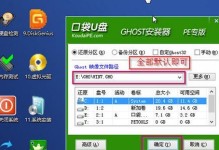电脑突然开不了机了,这可怎么办呢?别急,让我带你一步步排查,帮你把电脑从“沉睡”中唤醒!
一、电源大检查

电脑开不了机,首先得确认电源是否正常。对于台式机用户来说,得检查电源线是否松动,插座是否通电;而对于笔记本用户,先插上充电器,观察充电指示灯是否亮起。如果长时间未使用,电池可能完全耗尽,建议充电30分钟后再尝试开机。
二、静电大作战
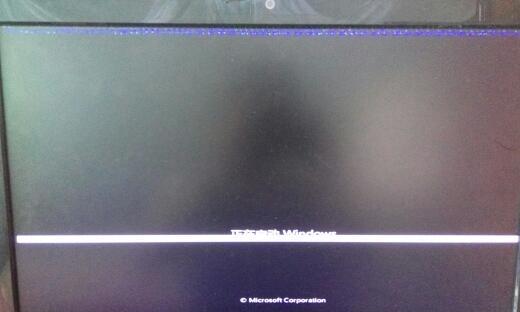
电脑长时间不通电,主板可能积累静电导致无法启动。这时,你需要拔掉所有外接设备(包括电源线、USB设备),长按电源键15-20秒释放残余电量,重新连接电源后尝试开机。
三、内存条大检查
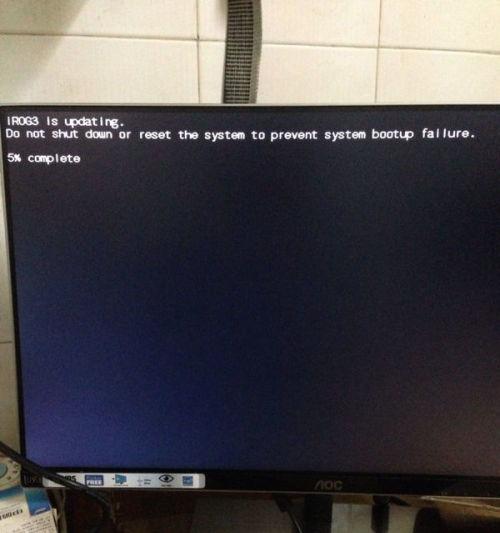
对于台式机用户,可以尝试重新插拔内存条。断开电源,打开机箱侧盖,找到内存条插槽(通常为长条形金属片),用橡皮擦轻轻擦拭金色触点,重新插入并确保卡扣扣紧。
四、电池状态大检查(仅限笔记本)
部分老款笔记本长时间放置可能导致电池锁死。拔掉电源适配器,取下笔记本电池(可拆卸型号),长按电源键10秒,重新装回电池并连接电源。
五、外接显示器大考验
如果听到风扇运转但屏幕无显示,可能是显示屏排线接触不良。笔记本用户可以外接显示器测试,台式机用户可以尝试更换视频线或显示器。
六、定期通电大保养
平时建议每隔2-3个月给闲置电脑通电半小时,保持内部元件正常工作状态。
七、专业维修大救星
如果尝试以上方法仍无法开机,可能是硬件故障导致,建议联系专业维修人员。
八、常见问题大解答
1. 为什么电脑会突然开不了机?
电脑开不了机的原因有很多,可能是电源问题、硬件故障、软件问题等。具体原因需要根据实际情况进行排查。
2. 电脑开不了机,数据会不会丢失?
如果电脑开不了机,数据丢失的可能性不大。但为了保险起见,建议定期备份重要数据。
3. 电脑开不了机,能自己修复吗?
如果你对电脑硬件比较熟悉,可以尝试自己修复。但如果不确定,建议寻求专业维修人员帮助。
4. 电脑开不了机,需要更换新电脑吗?
如果电脑开不了机,不一定需要更换新电脑。可以先尝试修复,如果修复无效,再考虑更换。
5. 电脑开不了机,如何预防?
定期清理电脑内部灰尘,保持电脑通风良好,定期更新操作系统和驱动程序,可以有效预防电脑开不了机。
电脑开不了机,别慌张,按照以上方法排查,相信你一定能够解决问题。祝你的电脑早日恢复活力!